遇到Office 2016文档损坏时,可先使用Word内置的“打开并修复”功能尝试修复;若无效,可通过“从任意文件中提取文字”功能抢救文本内容;也可查找同一目录下以~$开头的临时备份文件,去除前缀后尝试恢复;对于严重损坏的文件,建议使用Stellar Repair for Word等第三方工具进行深度修复。
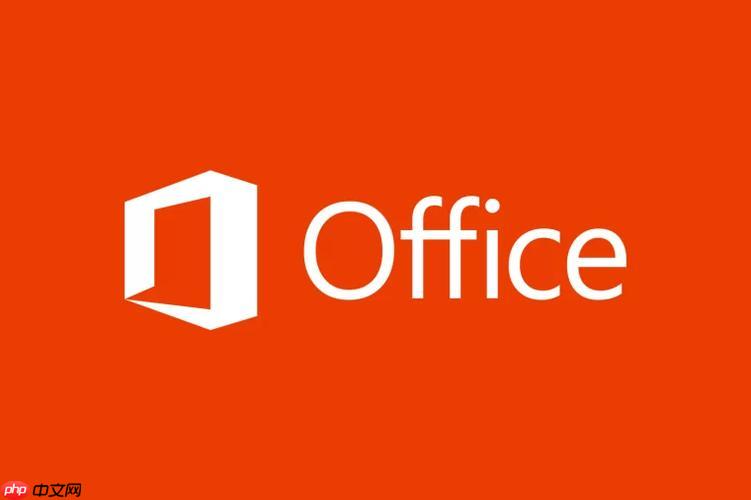
如果您在打开Office 2016文档时遇到文件无法加载、内容显示异常或提示“文件损坏”的情况,可能是由于存储介质错误、程序异常关闭或传输中断导致的文档结构损坏。以下是几种有效的修复与恢复方法。
本文运行环境:Dell XPS 13,Windows 11
Word 2016自带了文档修复机制,可在尝试打开文件时自动检测和修复轻微的结构损坏。
1、启动Word 2016,点击文件菜单,选择打开。
2、浏览到损坏文档所在位置,选中该文件,但不要直接双击打开。
3、点击“打开”按钮旁边的下拉箭头,选择打开并修复选项。
4、等待程序完成修复过程,查看文档内容是否恢复正常。
当文档结构严重损坏无法正常读取时,可启用文本提取模式,最大限度抢救可读内容。
1、打开Word 2016,进入文件 → 打开界面。
2、定位到损坏文件,选中后点击“打开”按钮旁的下拉菜单。
3、选择从任意文件中提取文字选项。
4、系统将忽略格式信息,仅提取纯文本内容,保存后重新排版。
Office 2016在编辑过程中可能自动生成临时备份文件,可用于还原未保存或损坏前的状态。
1、检查原始文档所在文件夹是否存在以~$开头的同名临时文件,这些是Word生成的临时缓存。
2、关闭Word程序,删除原损坏文件。
3、将临时文件复制一份,去掉前缀“~$”,并确保扩展名为.docx。
4、尝试用Word打开修改后的文件,查看是否恢复内容。
对于内置功能无法修复的严重损坏文件,可借助专业工具进行深度解析和重建。
1、下载并安装可信的Office文档修复软件,如Stellar Repair for Word或DataNumen Word Repair。
2、运行软件,点击添加文件按钮导入损坏的.docx或.doc文件。
3、点击开始修复,等待工具扫描并重建文档结构。
4、预览可恢复的内容,确认无误后导出为新的Word文档。
以上就是Office2016文档损坏修复方法_Office2016文档恢复与修复工具使用的详细内容,更多请关注php中文网其它相关文章!

每个人都需要一台速度更快、更稳定的 PC。随着时间的推移,垃圾文件、旧注册表数据和不必要的后台进程会占用资源并降低性能。幸运的是,许多工具可以让 Windows 保持平稳运行。

Copyright 2014-2025 https://www.php.cn/ All Rights Reserved | php.cn | 湘ICP备2023035733号